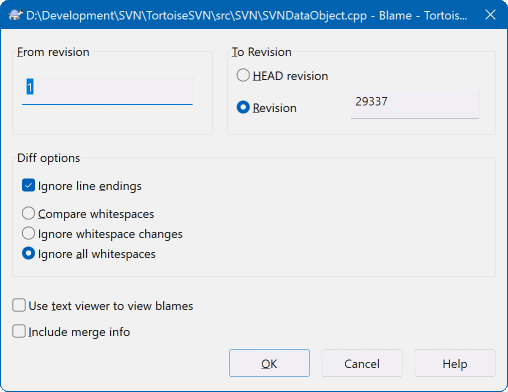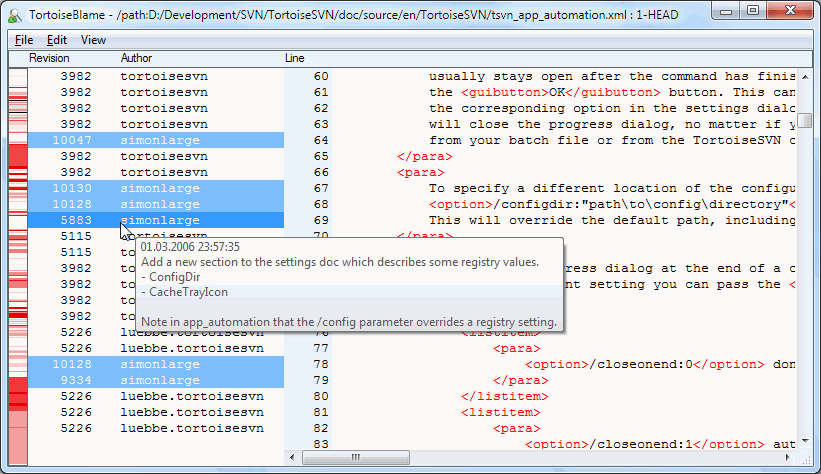Ponekad treba da znate ne samo linije koje su izmenjene, ali takođe ko je tačno izmenio određene linije u fajlu. Kada → komanda, ponekad se takođe poziva na anotiranje korisnih komandi.
Ova komanda lista, za svaku liniju u fajlu, autora i reviziju linije koja je izmenjena.
Ako vas ne interesuju izmene iz ranijih revizija možete podesiti reviziju odakle će okrivljavanje početi. Podesite to na 1, ako želite da okrivite svaku reviziju.
Podrazumevano je da okrivljavanje fajl se pregleda koristeći TortoiseBlame, što osvetljava različite revizije što ih čini lakšim za čitanjem. Ako želite da štampate ili uredite fajl okrivljavanja, izaberite Koristi tekst pregledač da vidite okrivljavanje.
Možete specificirati način rukovanja završetkom linije i izmenom beline. Ove opcije su opisane u odeljak pod imenom „Kraj-reda i Belina Opcije“. Podrazumevano ponašanje je da se tretiraju sve beline i kraj linija izmene kao realne izmene, ali ako želite da zanemarite uvlačenje izmene i naći originalne autore možete izabrati odgovarajuće opcije ovde.
Možete uključiti stopljene informacije ako želite, takođe ova opcija može da uzme značajno vreme da se preuzme sa servera. Kada se linije stope sa drugog izvora, informacija okrivljavanja prikazuje reviziju gde su izmene izvršene u originalnom izvoru kao i reviziju gde je stopljena u ovom fajlu.
Jedanput kad pritisnete TortoiseSVN počinje obnavljanje podataka za kreiranje fajl odgovornih. Kada je proces odgovornosti jednom završen rezultat je upisan u privremeni fajl i možete videti rezultat.
TortoiseBlame, koji koji je uključen sa TortoiseSVN, čini fajl okrivljavanja lakši za čitanje. Kada letite mišem preko linije u info kolonama okrivljavanja, sve linije sa istom revizijom su prikazani sa mračnijom osnovom. Linije iz raznih revizija koje su izmenjene od istih autora su prikazani sa svetlom osnovom. Bojenje ne može raditi tako kjasno ako je displej podešen u 256 boja modu.
Ako uradite levi klik na liniju, sve linijesa istom revizijom su osvetljene, i linije od drugih revizija od istog autora su osvetljene svetlijom bojom. Ovo osvetljavanje je prilepljivo, omogućava pomeranje miša bez gubljenja osvetljenja. Kliknite na tu reviziju ponovo da biste isključili osvetljavanje.
Revizioni komentari (dnevnik poruke) su prikazani u boksu napomena kadgod miš leti preko info kolone okrivljavanja. Ako želite da kopirate dnevnik poruku za tu reviziju, koristite kontekst meni koji se pojavljuje kada uradite desni klik na info kolonu okrivljavanja.
Možete pretraživati unutar Okrivi izveštaja koristeći → . Ovo dopušta da pretražujete revizione brojeve, autore i sadržaj samog fajla. Dnevnik poruke nisu uključene u pretraživanje - treba da koristite Dnevnik Dijalog da pretraažujete njih.
Možete takođe skočiti na specifični broj linije koristeći → .
Kada miš leti preko info kolona okrivljavanja, kontekst meni je dostupan što vam pomaže poređenjem revizija i pregledom istorije, koristeći revizione brojeve linija pod mišem kao referencu. → generiše izveštaj okrivljavanja za iste fajlve, ali koristeći prethodnu reviziju kao gornju granicu. Ovo daje izveštaj okrivljavanja za stanje fajla baš pre linije koju gledate koja je zadnja izmenjena. → pokreće vaš diff pregledač, prikazujući vam šta je izmenjeno u referentnoj reviziji. → prikazuje revizioni dnevnik dijalog počevši sa referentnom revizijom.
Ako vam treba bolji vizualni indikator gde su najstarije i najnovije izmene, izaberi → . Obojenje ja sasvim svetlo, vo će koristiti gradijent boje da prikaže novije linije plavo. Podrazumevano bojenje je sasvim svetlo, ali možete ga promeniti koristeći TortoiseBlame podešavanje.
Ako koristite Praćenje stapanja i zahtevate informacije o stapanju kada počnete okrivljavanje, stopljene linije su prikazane malo različito. Gde je linija promenjena kao rezultat stapanja sa druge putanje, TortoiseBlame će prikazati reviziju i autora zadnje izmene u orignalnom fajlu pre nego reviziju gde je bilo stapanje. Ove linije su indicirane prikazivanjem reviziju i autora italikom. Revizija gde je stapanje urađeno prikazana je posebno u oblačiću saveta dok lebdite mišem preko kolone informacije o okrivljavanju. Ako ne želite prikazivanje stopljenih linija na ovaj način, otčekirajte Uključi informacije stapanja čekboks kada počnete okrivljavanje.
Ako želite da vidite putanje obuhvaćene stapanjem, izaberite → . Ovo će prikazati gde su linije izmenjene, isključujući izmene od stapanja.
Revizije prikazane u informaciji o okrivljavanju reprezentuju poslednju reviziju gde je sadržaj linije izmenjen. Ako je fajl kreiran kopiranjem drugog fajla, tada do promene linije, njena revizija okrivljavanja će prikazati zadnje izmene u originalnom izvornom fajlu, ne u reviziji gde je kopija napravljena. Ovo je takođe primenjeno na putanje prikazane u info stapanja. Putanja prikazuje lokaciju spremišta gde je urađena zadnja izmena te linije.
Podešavanju TortoiseBlame može ste pristupiti koristeći → na TortoiseBlame tab. Uporedite sa odeljak pod imenom „TortozBlame podešavanje“.
Jedno ograničenje izveštaja Okrivljavanja je da samo prikazuje fajl kakav je bio u posebnoj reviziji i poslednju osobu koja je izmenila svaku liniju. Ponekad želite da znate koje su izmene urađene, kao i ko ih je uradio. Ako kliknete desnim tasterom na liniju u TortoiseBlame prikazaćete stavku kontekst menija da prikažete izmene u toj reviziji. Ali ako želite da vidite izmene i informacije okrivljavanja simultano onda vam treba kombinacija dif i okrivljavanje izveštaj.
Dijalog dnevnika revizije uključuje više opcija koje omogućavaj da to uradite.
- Krivac revizija
U gornjem panelu izaberite 2 revizije, zatim izaberite → . Ovo će naći podatke okrivaljavanja za 2 revizije, zatim koristite diff pregledač da uporedite dva fajla okrivljavanja.
- Krivac promena
Izaberite jednu reviziju u gornjem panelu, zatim izaberite jedan fajl u donjem panelu i izaberite → . Ovo će naći podatke okrivljavanja za izabrane revizije i prethodnih revizija, zatim koristite diff pregledač da uporedite dva fajla okrivljavanja.
- Uporedi sa radnom OSNOVOM i okrivi
Prikažite dnevnik za pojedinačni fajl, i na gornjem panelu, izaberite pojdinačnu reviziju, zatim izaberite → . Ovo će naći podatke okrivljavanja za izabrane revizije, i za fajlove u radnoj OSNOVI, zatim koristite diff pregledač da uporedite dva fajla okrivljavanja.